パソコン に保存されている 動画 を テレビ の大きな画面で見たい( DIGA で再生したい)と思いませんか。
目次
ホームネットワーク(家庭内LAN)
パソコンもブルーレイレコーダー(DIGA)もLANに繋がっているのでデータをやり取りすることができると思いました。
パソコン・プリンター・サーバーはもちろん、ネットワーク接続に対応しているブルーレイレコーダなど、複数の機器間でデータをやり取りすることができるようになる仕組みです。
DIGA の取扱説明書を確認
「ファイル共有サーバー機能」を「入」にすると、ネットワーク接続したりパソコンを操作して、MP4や写真などのファイルを本機のHDDに保存することができます。」と書かれています。
リンク
DIGA側の手順
- 「スタート」を押す。
- 「ネットワーク設定」を選び「決定」を押す。
- 「ネットワーク通信設定」を選び「決定」を押す。
- 「ファイル共有サーバー機能 」を選び「決定」を押す。
- 「ファイル共有サーバー機能」を「入」にする 。
Windows10側の手順
DIGA の「ファイル共有サーバー」がパソコンに表示されない。
- フォルダを開き「ネットワーク」クリックする。
- 取扱説明書に『「その他のデバイス」「メディア機器」に表示されている本機の機器名からはファイル共有サーバー開きません。』と書かれているように開きません。
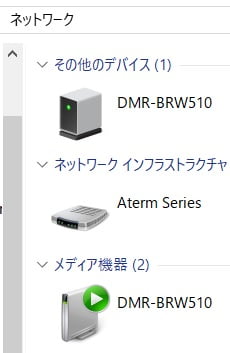
ファイル共有サーバーが開けない原因は SMB1.0
ファイル共有サーバーが開けない原因は SMB1.0の無効化にありました。
Windows10ではファイル共有プロトコルであるSMB1.0は脆弱性があり無効化されています。
SMB1.0を有効化する手順
- 「コントロール パネル」 を開き、「プログラム」をクリック
- 「Windows の機能の有効化または無効化」 をクリック
- 「SMB 1.0/CIFS File Sharing Support」「 SMB 1.0/CIFS Client」にチェックを入れ「ON」をクリック
- コンピューターを再起動する。
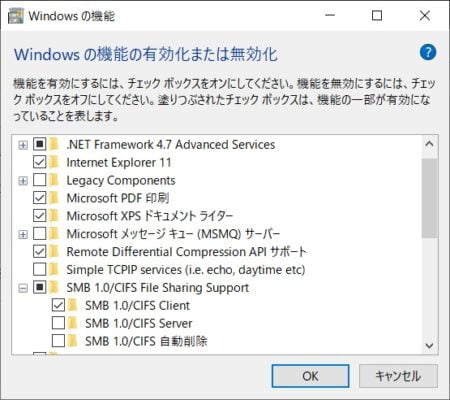
フォルダ内の「コンピューター」の一覧に表示された。
先ほどと同じ手順で
- フォルダを開き「ネットワーク」クリック
- フォルダ内の「コンピューター」の一覧に表示された本機の機器名 をクリック

ファイル共有領域である「USER_area」が表示されました。
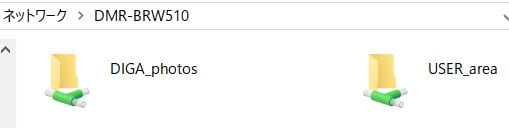
「USER_area」 内にデータを保存してください。
これで、パソコンに保存されている動画をテレビで見ることができます。
データをDIGAのHDDに保存することができたら SMB1.0 を無効化しておきましょう。
DIGA の USER_area が パソコンに表示されない
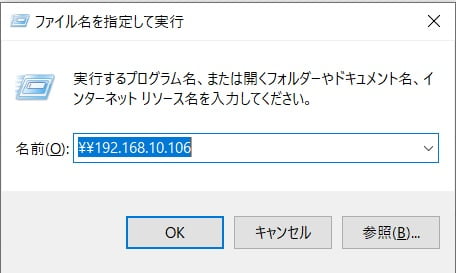
DIGA のファイル共有機能( USER_area )が パソコンに表示されない ときは ファイル名を指定して実行 してみてください。 パソコン の 動画 を …
jikuu.site
ブルーレイレコーダーのトラブル事例と対処法
- パナソニック ブルーレイレコーダー DIGA の 画面表示の消し方
- パソコンの 動画をDIGAで再生 テレビで見る方法
- DIGA の USER_area が パソコンに表示されない
- 本体背面ファンが正しく動作していません と表示されてから取った対策
- 外付けHDD で テレビを録画 する 方法

自分がはまった ブルーレイレコーダー の トラブル事例と対処法 を紹介します。パナソニックブルーレイレコーダー「DIGA DMR-BRW510」が一時停止の際に…
jikuu.site
家庭内LAN(ホームネットワーク)の構築方法
- PR-400MI 回線切れる 時の対処法
- ipv4 over ipv6接続 の AsahiNet 光 に 転用しました
- パソコンの動画をDIGA(ディーガ)で再生する。
- DIGA の USER_area が パソコンに表示されない
- Ubuntu 18.04 LTSでサーバー構築ブログ
- 3種類のサーバー を使っています
- Eclipse Pleiades All in One PHP でホームページ作成

無線LANルーターを導入することで 家庭内LAN (ホームネットワーク)の 構築 は簡単にできます。 無線LANルーターの導入で 家庭内LAN(ホームネットワー…
jikuu.site
